–°–µ–≥–Њ–і–љ—П –Љ—Л –њ–Њ–≥–Њ–≤–Њ—А–Є–Љ –Њ —А–µ–Ј–µ—А–≤–љ–Њ–Љ –Ї–Њ–њ–Є—А–Њ–≤–∞–љ–Є–Є —А–∞–Ј–ї–Є—З–љ–Њ–є –Є–љ—Д–Њ—А–Љ–∞—Ж–Є–Є. –Э–µ—В, –Љ—Л –љ–µ –±—Г–і–µ–Љ –Љ—Г—З–Є—В—М —З–Є—В–∞—В–µ–ї–µ–є –і–ї–Є–љ–љ—Л–Љ–Є —А–∞—Б—Б–Ї–∞–Ј–∞–Љ–Є –Њ —В–Њ–Љ, –њ–Њ—З–µ–Љ—Г —Б–Њ–Ј–і–∞–љ–Є–µ –±—Н–Ї–∞–њ–Њ–≤ –ґ–Є–Ј–љ–µ–љ–љ–Њ –≤–∞–ґ–љ–Њ –і–ї—П –±–Њ–ї—М—И–Є–љ—Б—В–≤–∞ –Ї–∞—В–µ–≥–Њ—А–Є–є –њ–Њ–ї—М–Ј–Њ–≤–∞—В–µ–ї–µ–є (–Њ–± —Н—В–Њ–Љ –≤ –°–µ—В–Є —Г–ґ–µ –њ–Є—Б–∞–љ–Њ-–њ–µ—А–µ–њ–Є—Б–∞–љ–Њ).
–Ь—Л –≤—Б–µ–≥–Њ –ї–Є—И—М –њ–µ—А–µ—З–Є—Б–ї–Є–Љ –њ—А–Њ–≥—А–∞–Љ–Љ–љ—Л–µ –Є–љ—Б—В—А—Г–Љ–µ–љ—В—Л, –Ї–Њ—В–Њ—А—Л–µ –њ–Њ–Љ–Њ–≥—Г—В —Б–Њ—Е—А–∞–љ–Є—В—М –≤ —Ж–µ–ї–Њ—Б—В–Є –≤–∞–ґ–љ—Л–µ –і–∞–љ–љ—Л–µ –Є –Є–Ј–±–∞–≤–Є—В—М—Б—П –Њ—В –љ–µ–њ—А–Є—П—В–љ—Л—Е —Е–ї–Њ–њ–Њ—В –≤ —Б–ї—Г—З–∞–µ –≤–љ–µ–Ј–∞–њ–љ–Њ–є –њ–Њ–ї–Њ–Љ–Ї–Є –Ї–Њ–Љ–њ—М—О—В–µ—А–∞, –і–µ—Б—В—А—Г–Ї—В–Є–≤–љ—Л—Е –і–µ–є—Б—В–≤–Є–є –≤–Є—А—Г—Б–Њ–≤ –Є –Є–љ—Л—Е —Д–Њ—А—Б-–Љ–∞–ґ–Њ—А–љ—Л—Е –Њ–±—Б—В–Њ—П—В–µ–ї—М—Б—В–≤. –°—А–∞–Ј—Г —Б–Ї–∞–ґ–µ–Љ, —З—В–Њ –∞–Ї—Ж–µ–љ—В–Є—А–Њ–≤–∞—В—М –≤–љ–Є–Љ–∞–љ–Є–µ –љ–∞ –і–Њ—А–Њ–≥–Є—Е –Є –∞—А—Е–Є—Б–ї–Њ–ґ–љ—Л—Е –њ—А–Њ–і—Г–Ї—В–∞—Е –љ–µ –±—Г–і–µ–Љ, –∞ –±—Г–і–µ–Љ —Б—В–∞—А–∞—В—М—Б—П –Њ—В–і–∞–≤–∞—В—М –њ—А–µ–і–њ–Њ—З—В–µ–љ–Є–µ –њ—А–Њ—Б—В—Л–Љ –Є, –њ–Њ –≤–Њ–Ј–Љ–Њ–ґ–љ–Њ—Б—В–Є, –±–µ—Б–њ–ї–∞—В–љ—Л–Љ —А–µ—И–µ–љ–Є—П–Љ, –і–Њ—Б—В—Г–њ–љ—Л–Љ —А—П–і–Њ–≤—Л–Љ –≤–ї–∞–і–µ–ї—М—Ж–∞–Љ —Н–ї–µ–Ї—В—А–Њ–љ–љ–Њ-–≤—Л—З–Є—Б–ї–Є—В–µ–ї—М–љ—Л—Е –Љ–∞—И–Є–љ.
–†–µ–Ј–µ—А–≤–љ–Њ–µ –Ї–Њ–њ–Є—А–Њ–≤–∞–љ–Є–µ –њ–Њ–ї—М–Ј–Њ–≤–∞—В–µ–ї—М—Б–Ї–Є—Е —Д–∞–є–ї–Њ–≤. –Ф–ї—П –Њ–±–µ—Б–њ–µ—З–µ–љ–Є—П —Б–Њ—Е—А–∞–љ–љ–Њ—Б—В–Є –≤–∞–ґ–љ–Њ–є –Є–љ—Д–Њ—А–Љ–∞—Ж–Є–Є —Г–і–Њ–±–љ–Њ –Є—Б–њ–Њ–ї—М–Ј–Њ–≤–∞—В—М –≤—Б—В—А–Њ–µ–љ–љ—Л–µ –Њ–њ–µ—А–∞—Ж–Є–Њ–љ–љ—Г—О —Б–Є—Б—В–µ–Љ—Г Windows —Б—А–µ–і—Б—В–≤–∞ –∞—А—Е–Є–≤–Є—А–Њ–≤–∞–љ–Є—П –і–∞–љ–љ—Л—Е. –Т Windows 2000/XP –Њ–љ–Є —А–∞—Б–њ–Њ–ї–Њ–ґ–µ–љ—Л –≤ –Љ–µ–љ—О "–Я—Г—Б–Ї -> –Я—А–Њ–≥—А–∞–Љ–Љ—Л -> –°—В–∞–љ–і–∞—А—В–љ—Л–µ -> –°–ї—Г–ґ–µ–±–љ—Л–µ -> –Р—А—Е–Є–≤–∞—Ж–Є—П –і–∞–љ–љ—Л—Е", –∞ –≤ Vista –Є—Е –Љ–Њ–ґ–љ–Њ –Њ—В—Л—Б–Ї–∞—В—М –≤ –њ–∞–љ–µ–ї–Є —Г–њ—А–∞–≤–ї–µ–љ–Є—П, —Й–µ–ї–Ї–љ—Г–≤ –Љ—Л—И—М—О –њ–Њ —Ж–≤–µ—В–∞—Б—В–Њ–Љ—Г –Ј–љ–∞—З–Ї—Г —Б –љ–∞–і–њ–Є—Б—М—О "–¶–µ–љ—В—А –∞—А—Е–Є–≤–∞—Ж–Є–Є –Є –≤–Њ—Б—Б—В–∞–љ–Њ–≤–ї–µ–љ–Є—П". –Ю —В–Њ–Љ, –Ї–∞–Ї —А–∞–±–Њ—В–∞—В—М —Б —Б–Є—Б—В–µ–Љ–љ—Л–Љ–Є —Г—В–Є–ї–Є—В–∞–Љ–Є, –њ–Њ–і—А–Њ–±–љ–Њ —А–∞—Б–њ–Є—Б–∞–љ–Њ –≤ –і–Њ–Ї—Г–Љ–µ–љ—В–∞—Ж–Є–Є Windows, –њ–Њ—Н—В–Њ–Љ—Г –Њ—Б—В–∞–љ–∞–≤–ї–Є–≤–∞—В—М—Б—П –љ–∞ —Н—В–Њ–Љ –≤–Њ–њ—А–Њ—Б–µ –≤—А—П–і –ї–Є –Є–Љ–µ–µ—В —Б–Љ—Л—Б–ї. –°–Ї–∞–ґ–µ–Љ —В–Њ–ї—М–Ї–Њ, —З—В–Њ –њ—А–Є –ґ–µ–ї–∞–љ–Є–Є –Љ–Њ–ґ–љ–Њ –≤–Њ—Б–њ–Њ–ї—М–Ј–Њ–≤–∞—В—М—Б—П —Б—В–Њ—А–Њ–љ–љ–Є–Љ–Є –њ—А–Њ–≥—А–∞–Љ–Љ–љ—Л–Љ–Є —А–µ—И–µ–љ–Є—П–Љ–Є, –љ–∞–њ—А–Є–Љ–µ—А Karen's Replicator –Є–ї–Є Universal Backup. –Ю–±–ї–∞–і–∞—В–µ–ї–Є –Љ–Њ–±–Є–ї—М–љ—Л—Е –≤–µ—А—Б–Є–є Windows –Љ–Њ–≥—Г—В –≤–Ј—П—В—М –љ–∞ –≤–Њ–Њ—А—Г–ґ–µ–љ–Є–µ –њ—А–Є–ї–Њ–ґ–µ–љ–Є–µ Sprite Backup, –њ—А–µ–і–љ–∞–Ј–љ–∞—З–µ–љ–љ–Њ–µ –і–ї—П —А–µ–Ј–µ—А–≤–љ–Њ–≥–Њ –Ї–Њ–њ–Є—А–Њ–≤–∞–љ–Є—П –і–∞–љ–љ—Л—Е —Б –Ї–∞—А–Љ–∞–љ–љ–Њ–≥–Њ –Ї–Њ–Љ–њ—М—О—В–µ—А–∞ –љ–∞ –Я–Ъ.
–†–µ–Ј–µ—А–≤–љ–Њ–µ –Ї–Њ–њ–Є—А–Њ–≤–∞–љ–Є–µ –і—А–∞–є–≤–µ—А–Њ–≤ Windows. –Ю–±—Л—З–љ–Њ –њ—А–Є –≤—Л–љ—Г–ґ–і–µ–љ–љ–Њ–є –њ–µ—А–µ—Г—Б—В–∞–љ–Њ–≤–Ї–µ Windows "—Б –љ—Г–ї—П" –Њ –і—А–∞–є–≤–µ—А–∞—Е –≤—Б–њ–Њ–Љ–Є–љ–∞–µ—И—М –≤ —Б–∞–Љ—Л–є –њ–Њ—Б–ї–µ–і–љ–Є–є –Љ–Њ–Љ–µ–љ—В, –Є —В–Њ–≥–і–∞ –њ—А–Є—Е–Њ–і–Є—В—Б—П —Б—Г–і–Њ—А–Њ–ґ–љ–Њ –њ–µ—А–µ–±–Є—А–∞—В—М –≤ –њ–∞–Љ—П—В–Є –≤–∞—А–Є–∞–љ—В—Л –≤–Њ–Ј–Љ–Њ–ґ–љ–Њ–≥–Њ –Љ–µ—Б—В–Њ—А–∞—Б–њ–Њ–ї–Њ–ґ–µ–љ–Є—П –Ј–∞–≤–µ—В–љ—Л—Е –Ї–Њ–Љ–њ–∞–Ї—В-–і–Є—Б–Ї–Њ–≤ —Б –љ–µ–Њ–±—Е–Њ–і–Є–Љ—Л–Љ–Є —Д–∞–є–ї–∞–Љ–Є. –Ч–љ–∞—З–Є—В–µ–ї—М–љ–Њ —А–µ–ґ–µ –Њ–Ї–∞–Ј—Л–≤–∞—В—М—Б—П –≤ –њ–Њ–і–Њ–±–љ–Њ–є —Б–Є—В—Г–∞—Ж–Є–Є –њ–Њ–Љ–Њ–ґ–µ—В –±–µ—Б–њ–ї–∞—В–љ–∞—П —Г—В–Є–ї–Є—В–∞ Driver Collector. –†–∞–Ј—А–∞–±–Њ—В—З–Є–Ї –С–∞—Б—Б–∞–Љ –Р–±–і–µ–ї—М-–†–∞—Е–∞–Љ–∞–љ –•–Є–Љ–Љ–Њ —Г–Љ—Г–і—А–Є–ї—Б—П —Б–і–µ–ї–∞—В—М —Б–≤–Њ–є –њ—А–Њ–≥—А–∞–Љ–Љ–љ—Л–є –Є–љ—Б—В—А—Г–Љ–µ–љ—В –љ–µ —В–Њ–ї—М–Ї–Њ –Њ—З–µ–љ—М –Ї–Њ–Љ–њ–∞–Ї—В–љ—Л–Љ (–≤—Б–µ–≥–Њ 19,3 –Ъ–± –≤ –∞—А—Е–Є–≤–µ) –Є –љ–µ —В—А–µ–±—Г—О—Й–Є–Љ –Є–љ—Б—В–∞–ї–ї—П—Ж–Є–Є, –љ–Њ –Є –Љ–∞–Ї—Б–Є–Љ–∞–ї—М–љ–Њ –њ—А–Њ—Б—В—Л–Љ –≤ —А–∞–±–Њ—В–µ: –њ–Њ–ї—М–Ј–Њ–≤–∞—В–µ–ї—О –љ–µ–Њ–±—Е–Њ–і–Є–Љ–Њ —В–Њ–ї—М–Ї–Њ –≤—Л–±—А–∞—В—М –≤ –≥–ї–∞–≤–љ–Њ–Љ –Њ–Ї–љ–µ –њ—А–Є–ї–Њ–ґ–µ–љ–Є—П —Г—Б—В—А–Њ–є—Б—В–≤–Њ, –∞ –Ј–∞–Ї—А–µ–њ–ї–µ–љ–љ—Л–µ –Ј–∞ –љ–Є–Љ —Б–Є—Б—В–µ–Љ–љ—Л–µ –і—А–∞–є–≤–µ—А—Л —Г—В–Є–ї–Є—В–∞ –Њ—В—Л—Й–µ—В —Б–∞–Љ–∞ –Є –∞–≤—В–Њ–Љ–∞—В–Є—З–µ—Б–Ї–Є —Б–Ї–Њ–њ–Є—А—Г–µ—В –Є—Е –љ–∞ –і–Є—Б–Ї –Ї–Њ–Љ–њ—М—О—В–µ—А–∞ –≤ –і–Є—А–µ–Ї—В–Њ—А–Є—О C:Driver Collector. –≠—В—Г –њ–∞–њ–Ї—Г –Љ–Њ–ґ–љ–Њ –Ј–∞–њ–Є—Б–∞—В—М –љ–∞ CD –Є–ї–Є DVD –Є –њ–Њ—В–Њ–Љ –Є—Б–њ–Њ–ї—М–Ј–Њ–≤–∞—В—М –њ—А–Є –њ–µ—А–µ—Г—Б—В–∞–љ–Њ–≤–Ї–µ Windows. –Я—А–Є –ґ–µ–ї–∞–љ–Є–Є –і–ї—П –±—Н–Ї–∞–њ–∞ –і—А–∞–є–≤–µ—А–Њ–≤ –Љ–Њ–ґ–љ–Њ –≤–Њ—Б–њ–Њ–ї—М–Ј–Њ–≤–∞—В—М—Б—П –∞–љ–∞–ї–Њ–≥–Є—З–љ—Л–Љ –Ї–Њ–Љ–Љ–µ—А—З–µ—Б–Ї–Є–Љ –њ—А–Є–ї–Њ–ґ–µ–љ–Є–µ–Љ DriverGuide Toolkit.
–°–Њ–Ј–і–∞–љ–Є–µ —А–µ–Ј–µ—А–≤–љ–Њ–є –Ї–Њ–њ–Є–Є —А–µ–µ—Б—В—А–∞ Windows. –Я—А–Њ–і–µ–ї–∞—В—М —Н—В—Г –љ–µ—Е–Є—В—А—Г—О, –љ–Њ –≤–∞–ґ–љ—Г—О –≤ —Б–ї—Г—З–∞–µ –ґ–µ—Б—В–Њ–Ї–Є—Е —Н–Ї—Б–њ–µ—А–Є–Љ–µ–љ—В–Њ–≤ —Б "—Д–Њ—А—В–Њ—З–Ї–∞–Љ–Є" –Њ–њ–µ—А–∞—Ж–Є—О –Љ–Њ–ґ–љ–Њ –∞–ґ —В—А–µ–Љ—П —Б–њ–Њ—Б–Њ–±–∞–Љ–Є. –≠–Ї—Б–њ–Њ—А—В–Є—А–Њ–≤–∞–≤ —Б –њ–Њ–Љ–Њ—Й—М—О —А–µ–і–∞–Ї—В–Њ—А–∞ —А–µ–µ—Б—В—А–∞ (–Я—Г—Б–Ї -> –Т—Л–њ–Њ–ї–љ–Є—В—М... -> regedit.exe) –ї–Є–±–Њ –љ–∞–±—А–∞–≤ –≤ –Ї–Њ–Љ–∞–љ–і–љ–Њ–є —Б—В—А–Њ–Ї–µ regedit.exe /E c:all.reg –Є —Б–Ї–Њ–њ–Є—А–Њ–≤–∞–≤ –≤—Б–µ –≤–µ—В–Ї–Є —А–µ–µ—Б—В—А–∞ –≤ —Д–∞–є–ї all.reg. –Т–Њ—Б–њ–Њ–ї—М–Ј–Њ–≤–∞–≤—И–Є—Б—М –њ—А–Њ–≥—А–∞–Љ–Љ–Њ–є –∞—А—Е–Є–≤–∞—Ж–Є–Є –Є –≤–Њ—Б—Б—В–∞–љ–Њ–≤–ї–µ–љ–Є—П —Б–Є—Б—В–µ–Љ—Л, –≤—Е–Њ–і—П—Й–µ–є, –Ї–∞–Ї –Љ—Л —Г–ґ–µ –≥–Њ–≤–Њ—А–Є–ї–Є, –≤ —Б—В–∞–љ–і–∞—А—В–љ—Г—О –њ–Њ—Б—В–∞–≤–Ї—Г –Љ–љ–Њ–≥–Є—Е –Ю–° Windows. –Ш, –љ–∞–Ї–Њ–љ–µ—Ж, –≤–Ј—П–≤ –љ–∞ –≤–Њ–Њ—А—Г–ґ–µ–љ–Є–µ –Ї–∞–Ї—Г—О-–ї–Є–±–Њ —Б–њ–µ—Ж–Є–∞–ї–Є–Ј–Є—А–Њ–≤–∞–љ–љ—Г—О –њ—А–Њ–≥—А–∞–Љ–Љ—Г, –љ–∞–њ—А–Є–Љ–µ—А jv16 PowerTools 2008.
–С—Н–Ї–∞–њ –љ–∞—Б—В—А–Њ–µ–Ї Windows. –Я—А–Є –њ–µ—А–µ—Г—Б—В–∞–љ–Њ–≤–Ї–µ –Њ–њ–µ—А–∞—Ж–Є–Њ–љ–љ–Њ–є —Б–Є—Б—В–µ–Љ—Л —Б–∞–Љ—Л–Љ —В—А—Г–і–љ—Л–Љ –Є –љ–µ–њ—А–µ–і—Б–Ї–∞–Ј—Г–µ–Љ—Л–Љ —П–≤–ї—П–µ—В—Б—П –љ–µ —Б–∞–Љ –њ—А–Њ—Ж–µ—Б—Б –Є–љ—Б—В–∞–ї–ї—П—Ж–Є–Є –љ–µ–Њ–±—Е–Њ–і–Є–Љ–Њ–≥–Њ –њ—А–Њ–≥—А–∞–Љ–Љ–љ–Њ–≥–Њ –Њ–±–µ—Б–њ–µ—З–µ–љ–Є—П, –∞ —Б–ї–µ–і—Г—О—Й–Є–є –Ј–∞ –љ–Є–Љ —Н—В–∞–њ –≤–Њ—Б—Б—В–∞–љ–Њ–≤–ї–µ–љ–Є—П –њ–Њ–ї—М–Ј–Њ–≤–∞—В–µ–ї—М—Б–Ї–Є—Е –љ–∞—Б—В—А–Њ–µ–Ї. –†–µ–і–Ї–Њ –Ї–Њ–≥–і–∞ —Г–і–∞–µ—В—Б—П —Ж–µ–ї–Є–Ї–Њ–Љ –Є –њ–Њ–ї–љ–Њ—Б—В—М—О –њ–Њ–≤—В–Њ—А–Є—В—М –њ—А–µ–ґ–љ–Є–µ –љ–∞—Б—В—А–Њ–є–Ї–Є. –Э–∞ –њ–Њ–і–Љ–Њ–≥—Г –Љ–Њ–ґ–љ–Њ –њ–Њ–Ј–≤–∞—В—М –≤—Б—В—А–Њ–µ–љ–љ–Њ–µ –≤ Windows —Б—А–µ–і—Б—В–≤–Њ –њ–µ—А–µ–љ–Њ—Б–∞ –і–∞–љ–љ—Л—Е –ї–Є–±–Њ —Г—В–Є–ї–Є—В—Г NikSaver, –Ї–Њ—В–Њ—А–∞—П –њ–Њ–Ј–≤–Њ–ї—П–µ—В —Б–Њ–Ј–і–∞–≤–∞—В—М —А–µ–Ј–µ—А–≤–љ—Л–µ –Ї–Њ–њ–Є–Є –≤—Б–µ—Е —Б–Є—Б—В–µ–Љ–љ—Л—Е –љ–∞—Б—В—А–Њ–µ–Ї –Є –≤–Њ—Б—Б—В–∞–љ–∞–≤–ї–Є–≤–∞—В—М –Є—Е –њ–Њ –њ–µ—А–≤–Њ–Љ—Г —В—А–µ–±–Њ–≤–∞–љ–Є—О. –Ф–Њ–њ–Њ–ї–љ–Є—В–µ–ї—М–љ–Њ –Є–Љ–µ–µ—В—Б—П –≤–Њ–Ј–Љ–Њ–ґ–љ–Њ—Б—В—М —Б–Њ—Е—А–∞–љ—П—В—М –љ–∞—Б—В—А–Њ–є–Ї–Є —Б—В–Њ—А–Њ–љ–љ–Є—Е –њ—А–Є–ї–Њ–ґ–µ–љ–Є–є, –≤ —В–Њ–Љ —З–Є—Б–ї–µ –Є –Є–≥—А. –Ф–ї—П —А–µ–Ј–µ—А–≤–љ–Њ–≥–Њ –Ї–Њ–њ–Є—А–Њ–≤–∞–љ–Є—П –і–∞–љ–љ—Л—Е —Г—В–Є–ї–Є—В–∞ –Є—Б–њ–Њ–ї—М–Ј—Г–µ—В —Б–њ–µ—Ж–Є–∞–ї—М–љ—Л–µ —Б–Ї—А–Є–њ—В—Л, —А–µ–і–∞–Ї—В–Є—А—Г—П –Ї–Њ—В–Њ—А—Л–µ, –Љ–Њ–ґ–љ–Њ –і–Њ–±–∞–≤–ї—П—В—М –≤ —Б–њ–Є—Б–Њ–Ї –њ–Њ–і–і–µ—А–ґ–Є–≤–∞–µ–Љ—Л—Е –љ—Г–ґ–љ—Л–µ –њ—А–Њ–≥—А–∞–Љ–Љ–љ—Л–µ –њ—А–Њ–і—Г–Ї—В—Л.
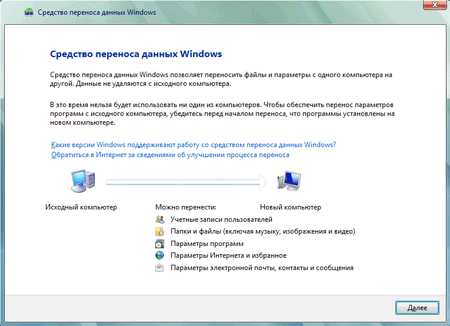
–°–њ—А–∞–≤–Є—В—М—Б—П —Б –Ј–∞–і–∞—З–µ–є —А–µ–Ј–µ—А–≤–љ–Њ–≥–Њ –Ї–Њ–њ–Є—А–Њ–≤–∞–љ–Є—П —Б–Є—Б—В–µ–Љ–љ—Л—Е –Є –њ–Њ–ї—М–Ј–Њ–≤–∞—В–µ–ї—М—Б–Ї–Є—Е –љ–∞—Б—В—А–Њ–µ–Ї –Љ–Њ–ґ–µ—В —Б—А–µ–і—Б—В–≤–Њ –њ–µ—А–µ–љ–Њ—Б–∞ –і–∞–љ–љ—Л—Е Windows
–†–µ–Ј–µ—А–≤–љ–Њ–µ –Ї–Њ–њ–Є—А–Њ–≤–∞–љ–Є–µ –љ–∞—Б—В—А–Њ–µ–Ї, —Б–Њ–Њ–±—Й–µ–љ–Є–є –Є —Б–Њ–і–µ—А–ґ–Є–Љ–Њ–≥–Њ –Ї–Њ–љ—В–∞–Ї—В-–ї–Є—Б—В–Њ–≤ –Є–љ—В–µ—А–љ–µ—В-–Љ–µ—Б—Б–µ–љ–і–ґ–µ—А–Њ–≤. –Х—Б–ї–Є –і—Г—И–∞ –±–Њ–ї–Є—В –љ–µ –Ј–∞ –†–Њ—Б—Б–Є—О-–Љ–∞—В—Г—И–Ї—Г, –∞ –Ј–∞ —Б–Њ—Е—А–∞–љ–љ–Њ—Б—В—М —Б–µ—В–µ–≤—Л—Е –њ–µ—А–µ–њ–Є—Б–Њ–Ї –њ–Њ—Б—А–µ–і—Б—В–≤–Њ–Љ IM-–Ї–ї–Є–µ–љ—В–Њ–≤, —В–Њ —Г—Б–њ–Њ–Ї–Њ–Є—В—М—Б—П –њ–Њ–Љ–Њ–≥—Г—В —Б–ї–µ–і—Г—О—Й–Є–µ –њ—А–Њ–≥—А–∞–Љ–Љ—Л: ICQ Backup, Trillian Auto Backup, Miranda Backup –Є –Љ–љ–Њ–≥–Є–µ –і—А—Г–≥–Є–µ, –Ї–Њ—В–Њ—А—Л–µ –ї–µ–≥–Ї–Њ –Љ–Њ–ґ–љ–Њ –Њ—В—Л—Б–Ї–∞—В—М –њ—А–Є –њ–Њ–Љ–Њ—Й–Є —Б–µ—В–µ–≤—Л—Е –њ–Њ–Є—Б–Ї–Њ–≤–Є–Ї–Њ–≤. –Х–і–Є–љ—Б—В–≤–µ–љ–љ–Њ–µ –Ј–∞–Љ–µ—З–∞–љ–Є–µ: –Њ–±—П–Ј–∞—В–µ–ї—М–љ–Њ –њ—А–Њ–≤–µ—А—П–є—В–µ –Ї–∞–ґ–і—Л–є —Б–Ї–∞—З–Є–≤–∞–µ–Љ—Л–є —Д–∞–є–ї –∞–љ—В–Є–≤–Є—А—Г—Б–Њ–Љ —Б–Њ —Б–≤–µ–ґ–Є–Љ–Є –±–∞–Ј–∞–Љ–Є, –∞ —В–Њ, –љ–µ –і–∞–є –±–Њ–≥, –њ–Њ–і—Е–≤–∞—В–Є—В–µ –Ї–∞–Ї—Г—О-–љ–Є–±—Г–і—М —Н–ї–µ–Ї—В—А–Њ–љ–љ—Г—О –Ј–∞—А–∞–Ј—Г, –Є –Ї–Њ–Љ–њ—М—О—В–µ—А –Ј–∞—Е–∞–љ–і—А–Є—В –≤ —Б–∞–Љ—Л–є –љ–µ–њ–Њ–і—Е–Њ–і—П—Й–Є–є –Љ–Њ–Љ–µ–љ—В.
–°–Њ—Е—А–∞–љ–µ–љ–Є–µ –љ–∞—Б—В—А–Њ–µ–Ї –±—А–∞—Г–Ј–µ—А–Њ–≤. –Ш —Б —Н—В–Њ–є –Ј–∞–і–∞—З–µ–є –Љ–Њ–ґ–љ–Њ —Б–њ—А–∞–≤–Є—В—М—Б—П –љ–∞ —А–∞–Ј-–і–≤–∞. –Ь—Л —Г–ґ–µ —А–∞—Б—Б–Ї–∞–Ј—Л–≤–∞–ї–Є, –Ї–∞–Ї –Ј–∞–±—Н–Ї–∞–њ–Є—В—М –њ–∞—А–∞–Љ–µ—В—А—Л –Њ–±–Њ–Ј—А–µ–≤–∞—В–µ–ї–µ–є Opera –Є Firefox, –љ–Њ, –Њ–Ї–∞–Ј—Л–≤–∞–µ—В—Б—П, —Б—Г—Й–µ—Б—В–≤—Г–µ—В –±–Њ–ї–µ–µ —Г–љ–Є–≤–µ—А—Б–∞–ї—М–љ–Њ–µ —А–µ—И–µ–љ–Є–µ. –Ч–∞–Ї–ї—О—З–∞–µ—В—Б—П –Њ–љ–Њ –≤ –њ—А–∞–Ї—В–Є—З–µ—Б–Ї–Њ–Љ –Є—Б–њ–Њ–ї—М–Ј–Њ–≤–∞–љ–Є–Є –Ј–∞–Љ–Њ—А—Б–Ї–Њ–є —Г—В–Є–ї–Є—В—Л ID Browser Backup, –Ї–Њ—В–Њ—А–∞—П —Б –ї–µ–≥–Ї–Њ—Б—В—М—О –љ–∞—Е–Њ–і–Є—В –Њ–±—Й–Є–є —П–Ј—Л–Ї —Б Internet Explorer, Opera, Firefox, Mozilla (SeaMonkey), Thunderbird –Є —Б–Њ—Е—А–∞–љ—П–µ—В –Є–Ј–±—А–∞–љ–љ—Л–µ —Б—Б—Л–ї–Ї–Є, –Є—Б—В–Њ—А–Є—О –њ–Њ—Б–µ—Й–µ–љ–Є–є —Б—В—А–∞–љ–Є—Ж, cookies, –њ–∞—А–∞–Љ–µ—В—А—Л –±–µ–Ј–Њ–њ–∞—Б–љ–Њ—Б—В–Є, —Б–µ—В–µ–≤—Л–µ –љ–∞—Б—В—А–Њ–є–Ї–Є, –∞ —В–∞–Ї–ґ–µ –њ–Њ–ї—М–Ј–Њ–≤–∞—В–µ–ї—М—Б–Ї–Є–µ –і–∞–љ–љ—Л–µ —Б–Њ –≤—Б–µ–Љ–Є –њ—А–Є—З–Є–љ–і–∞–ї–∞–Љ–Є. –°—В–Њ–Є—В –≤—Б–µ —Н—В–Њ —Ж–Є—Д—А–Њ–≤–Њ–µ —Г–і–Њ–≤–Њ–ї—М—Б—В–≤–Є–µ —В—Л—Б—П—З—Г —А—Г–±–ї–µ–є —Б –Ї–Њ–њ–µ–є–Ї–∞–Љ–Є. –Ъ—В–Њ –љ–µ —Е–Њ—З–µ—В —А–∞—Б—Б—В–∞–≤–∞—В—М—Б—П —Б–Њ —Б–≤–Њ–Є–Љ–Є –Ї—А–Њ–≤–љ—Л–Љ–Є, —В–Њ—В –Љ–Њ–ґ–µ—В –≤–Њ—Б–њ–Њ–ї—М–Ј–Њ–≤–∞—В—М—Б—П –њ—А–Њ–±–љ–Њ–є –≤–µ—А—Б–Є–µ–є —Г—В–Є–ї–Є—В—Л, –њ–Њ–ї–љ–Њ—Б—В—М—О —Д—Г–љ–Ї—Ж–Є–Њ–љ–∞–ї—М–љ–Њ–є –≤ —В–µ—З–µ–љ–Є–µ –Њ–њ—А–µ–і–µ–ї–µ–љ–љ–Њ–≥–Њ –≤—А–µ–Љ–µ–љ–Є.
–†–µ–Ј–µ—А–≤–љ–Њ–µ –Ї–Њ–њ–Є—А–Њ–≤–∞–љ–Є–µ —Б–Њ–і–µ—А–ґ–Є–Љ–Њ–≥–Њ –њ–Њ—З—В–Њ–≤–Њ–≥–Њ —П—Й–Є–Ї–∞ Gmail. –Ю–њ–∞—Б–∞–µ—В–µ—Б—М –Ј–∞ —Б–Њ—Е—А–∞–љ–љ–Њ—Б—В—М —Е—А–∞–љ—П—Й–Є—Е—Б—П –≤ –љ–µ–і—А–∞—Е Gmail —Н–ї–µ–Ї—В—А–Њ–љ–љ—Л—Е –≤–µ—Б—В–Њ—З–µ–Ї? –І—В–Њ –ґ, —В–Њ–≥–і–∞ —Б–Њ–Ј–і–∞–љ–љ–∞—П —З–µ—И—Б–Ї–Є–Љ–Є —В–Њ–≤–∞—А–Є—Й–∞–Љ–Є –ѓ–љ–Њ–Љ –®–≤–µ—Ж–Њ–Љ –Є –§–Є–ї–Є–њ–Њ–Љ –Ѓ—А—З–Є—З–µ–Ї–Њ–Љ –њ—А–Њ–≥—А–∞–Љ–Љ–∞ GMail Backup - –≤–∞—И–µ —Б–њ–∞—Б–µ–љ–Є–µ –≤ –љ–µ–њ—А–Њ—Б—В–Њ–Љ –Љ–Є—А–µ –Є–љ—Д–Њ—А–Љ–∞—Ж–Є–Њ–љ–љ—Л—Е —В–µ—Е–љ–Њ–ї–Њ–≥–Є–є. –Я–Њ–ї—М–Ј–Њ–≤–∞—В—М—Б—П –µ—О –њ—А–Њ—Й–µ –њ—А–Њ—Б—В–Њ–≥–Њ: –Ј–∞–њ—Г—Б–Ї–∞–µ—В–µ, —Г–Ї–∞–Ј—Л–≤–∞–µ—В–µ –љ–µ–Њ–±—Е–Њ–і–Є–Љ—Л–µ –∞—Г—В–µ–љ—В–Є—Д–Є–Ї–∞—Ж–Є–Њ–љ–љ—Л–µ –і–∞–љ–љ—Л–µ, –Њ–њ—А–µ–і–µ–ї—П–µ—В–µ—Б—М —Б –і–Є—А–µ–Ї—В–Њ—А–Є–µ–є –љ–∞ –і–Є—Б–Ї–µ, –≤ –Ї–Њ—В–Њ—А—Г—О —В—А–µ–±—Г–µ—В—Б—П —Б–Ї–ї–∞–і–Є—А–Њ–≤–∞—В—М –Ї–Њ—А—А–µ—Б–њ–Њ–љ–і–µ–љ—Ж–Є—О, –Ј–∞–і–∞–µ—В–µ –≤—А–µ–Љ–µ–љ–љ–Њ–є –Є–љ—В–µ—А–≤–∞–ї —А–µ–Ј–µ—А–≤–Є—А—Г–µ–Љ—Л—Е –њ–Є—Б–µ–Љ –Є –љ–µ–≤–Њ–Ј–Љ—Г—В–Є–Љ–Њ –ґ–Љ—С—В–µ –Ї–љ–Њ–њ–Ї—Г Backup. –Т—Б–µ! –Я–Њ—Б–ї–µ –љ–∞–ґ–∞—В–Є—П –Ј–∞–≤–µ—В–љ–Њ–є –Ї–ї–∞–≤–Є—И–Є —Г—В–Є–ї–Є—В–∞ –њ—А–Є—Б—В—Г–њ–Є—В –Ї —А–∞–±–Њ—В–µ, –Є—Б–њ–Њ–ї—М–Ј—Г—П –њ—А–Њ—В–Њ–Ї–Њ–ї IMAP. –Я–Њ–Љ–Є–Љ–Њ —А–µ–Ј–µ—А–≤–љ–Њ–≥–Њ –Ї–Њ–њ–Є—А–Њ–≤–∞–љ–Є—П –і–∞–љ–љ—Л—Е, GMail Backup —Г–Љ–µ–µ—В –≤–Њ—Б—Б—В–∞–љ–∞–≤–ї–Є–≤–∞—В—М –њ–Є—Б—М–Љ–∞ –Є–Ј —Б–Њ–Ј–і–∞–љ–љ–Њ–≥–Њ —А–∞–љ–µ–µ –∞—А—Е–Є–≤–∞, —В–∞–Ї —З—В–Њ –њ—А–Є–ї–Њ–ґ–µ–љ–Є–µ —Б —Г—Б–њ–µ—Е–Њ–Љ –Љ–Њ–ґ–љ–Њ –Є—Б–њ–Њ–ї—М–Ј–Њ–≤–∞—В—М, –Ї –њ—А–Є–Љ–µ—А—Г, –і–ї—П –±–µ–Ј–±–Њ–ї–µ–Ј–љ–µ–љ–љ–Њ–≥–Њ –њ–µ—А–µ–µ–Ј–і–∞ —Б –Њ–і–љ–Њ–≥–Њ –∞–Ї–Ї–∞—Г–љ—В–∞ Google –љ–∞ –і—А—Г–≥–Њ–є. –§—Г–љ–Ї—Ж–Є–Њ–љ–Є—А—Г–µ—В –њ—А–Њ–≥—А–∞–Љ–Љ–∞ –Є –≤ Windows, –Є –≤ Linux.
–†–µ–Ј–µ—А–≤–љ–Њ–µ –Ї–Њ–њ–Є—А–Њ–≤–∞–љ–Є–µ —Б—В—А–∞–љ–Є—Ж—Л iGoogle. –Я–Њ–ї—М–Ј–Њ–≤–∞—В–µ–ї–Є iGoogle - —Б–µ—А–≤–Є—Б–∞, –њ–Њ–Ј–≤–Њ–ї—П—О—Й–µ–≥–Њ –љ–∞—Б—В—А–∞–Є–≤–∞—В—М –Є–љ—В–µ—А—Д–µ–є—Б –њ–Њ–њ—Г–ї—П—А–љ–Њ–є —Б–µ—В–µ–≤–Њ–є –Є—Й–µ–є–Ї–Є Google –≤ —Б–Њ–Њ—В–≤–µ—В—Б—В–≤–Є–Є —Б –ї–Є—З–љ—Л–Љ–Є –њ—А–µ–і–њ–Њ—З—В–µ–љ–Є—П–Љ–Є, –∞ —В–∞–Ї–ґ–µ –њ–Њ–і–Ї–ї—О—З–∞—В—М –і–Њ–њ–Њ–ї–љ–Є—В–µ–ї—М–љ—Л–µ —Б–ї—Г–ґ–±—Л –Є —Б–Њ–Ј–і–∞–≤–∞—В—М —Б–Њ–±—Б—В–≤–µ–љ–љ—Л–µ –≥–∞–і–ґ–µ—В—Л - –Љ–Њ–≥—Г—В, —А—Г–Ї–Њ–≤–Њ–і—Б—В–≤—Г—П—Б—М –≤–Њ—В —Н—В–Њ–є –Є–љ—Б—В—А—Г–Ї—Ж–Є–µ–є, —Н–Ї—Б–њ–Њ—А—В–Є—А–Њ–≤–∞—В—М –љ–∞—Б—В—А–Њ–є–Ї–Є –њ–µ—А—Б–Њ–љ–∞–ї—М–љ–Њ–є —Б—В—А–∞–љ–Є—Ж—Л –њ–Њ–Є—Б–Ї–Њ–≤–Є–Ї–∞ –љ–∞ –і–Є—Б–Ї –Ї–Њ–Љ–њ—М—О—В–µ—А–∞. –≠—В–Њ –њ–Њ–Ј–≤–Њ–ї–Є—В –≤ —Б–ї—Г—З–∞–µ –Ї–∞–Ї–Є—Е-–ї–Є–±–Њ –љ–µ–њ—А–µ–і–≤–Є–і–µ–љ–љ—Л—Е –Њ–±—Б—В–Њ—П—В–µ–ї—М—Б—В–≤ –±—Л—Б—В—А–Њ –≤–Њ—Б—Б—В–∞–љ–Њ–≤–Є—В—М –њ–∞—А–∞–Љ–µ—В—А—Л –ї–Є—З–љ–Њ–є —Б—В—А–∞–љ–Є—Ж—Л iGoogle –Є —Б—Н–Ї–Њ–љ–Њ–Љ–Є—В—М –Ї—Г—З—Г –≤—А–µ–Љ–µ–љ–Є.
–†–µ–Ј–µ—А–≤–љ–Њ–µ –Ї–Њ–њ–Є—А–Њ–≤–∞–љ–Є–µ –і–∞–љ–љ—Л—Е Outlook Express. –Ъ—В–Њ –њ–Њ —Б—В–∞—А–Є–љ–Ї–µ –≤ –њ–Њ–≤—Б–µ–і–љ–µ–≤–љ–Њ–є —А–∞–±–Њ—В–µ —Б —Н–ї–µ–Ї—В—А–Њ–љ–љ–Њ–є –Ї–Њ—А—А–µ—Б–њ–Њ–љ–і–µ–љ—Ж–Є–µ–є –Є—Б–њ–Њ–ї—М–Ј—Г–µ—В –Є–і—Г—Й–Є–є –≤ —Б—В–∞–љ–і–∞—А—В–љ–Њ–є –њ–Њ—Б—В–∞–≤–Ї–µ —Б –Њ–њ–µ—А–∞—Ж–Є–Њ–љ–љ–Њ–є —Б–Є—Б—В–µ–Љ–Њ–є Windows XP –њ–Њ—З—В–Њ–≤—Л–є –Ї–ї–Є–µ–љ—В, —В–Њ—В –Љ–Њ–ґ–µ—В –і–ї—П —Б–Њ–±—Б—В–≤–µ–љ–љ–Њ–≥–Њ —Б–њ–Њ–Ї–Њ–є—Б—В–≤–Є—П —Б—А–µ–і—Б—В–≤–∞–Љ–Є –±–µ—Б–њ–ї–∞—В–љ–Њ–є —Г—В–Є–ї–Є—В—Л OEBackup —Б–Њ–Ј–і–∞—В—М —А–µ–Ј–µ—А–≤–љ—Г—О –Ї–Њ–њ–Є—О –њ–Њ—З—В–Њ–≤—Л—Е –±–∞–Ј, –∞–і—А–µ—Б–љ—Л—Е –Ї–љ–Є–≥ –Є –љ–∞—Б—В—А–Њ–µ–Ї email-–Ї–ї–Є–µ–љ—В–∞. –Ф–ї—П —В–µ—Е, –Ї—В–Њ –љ–µ –і–Њ–≤–µ—А—П–µ—В –∞–≤—В–Њ–Љ–∞—В–Є–Ї–µ, –њ—А–µ–і—Г—Б–Љ–Њ—В—А–µ–љ–∞ –Њ—Д–Є—Ж–Є–∞–ї—М–љ–∞—П –Є–љ—Б—В—А—Г–Ї—Ж–Є—П –љ–∞ —А—Г—Б—Б–Ї–Њ–Љ —П–Ј—Л–Ї–µ, –њ–Њ–і—А–Њ–±–љ–Њ –Њ–њ–Є—Б—Л–≤–∞—О—Й–∞—П –њ—А–Њ—Ж–µ—Б—Б —Б–∞–Љ–Њ—Б—В–Њ—П—В–µ–ї—М–љ–Њ–≥–Њ —Б–Њ–Ј–і–∞–љ–Є—П —А–µ–Ј–µ—А–≤–љ–Њ–є –Ї–Њ–њ–Є–Є –Є –≤–Њ—Б—Б—В–∞–љ–Њ–≤–ї–µ–љ–Є—П –і–∞–љ–љ—Л—Е Microsoft Outlook Express.
–Э–∞ —Н—В–Њ–Љ –Љ—Л –њ–Њ—Б–њ–µ—И–Є–Љ –Ј–∞–Ї—А—Г–≥–ї–Є—В—М—Б—П. –Х—Б—В—М, —З—В–Њ –і–Њ–±–∞–≤–Є—В—М? –Ю—Б—В–∞–≤–ї—П–є—В–µ —Б–≤–Њ–Є –Ї–Њ–Љ–Љ–µ–љ—В–∞—А–Є–Є –Ї —Б—В–∞—В—М–µ.
–Ш—Б—В–Њ—З–љ–Є–Ї: –Ъ–Њ–Љ–њ—М—О—В–µ—А—А–∞-–Ю–љ–ї–∞–є–љ

